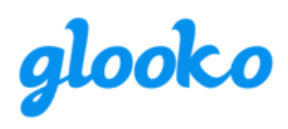Sådan bruger du CLARITY
– en hurtigguide
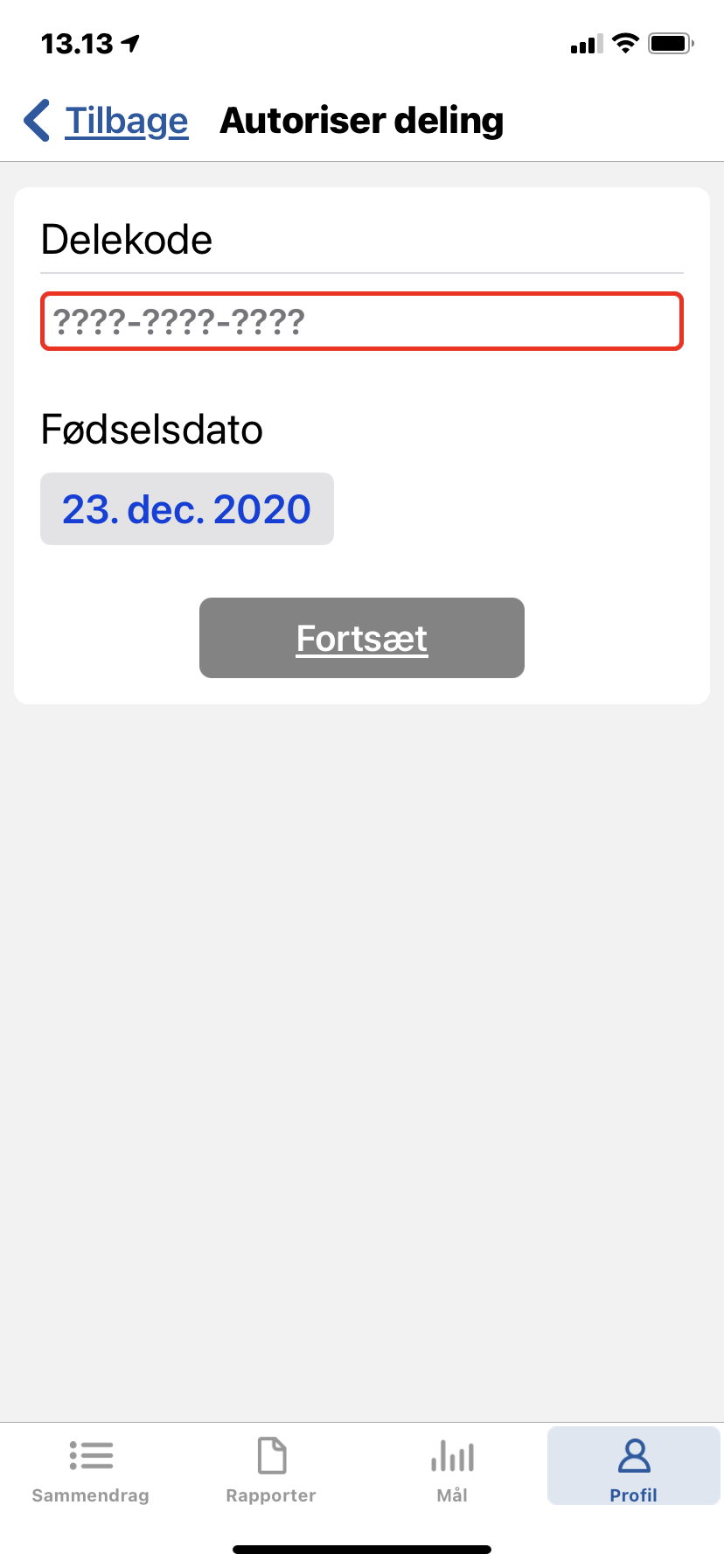
Dine behandlere kan give dig en delingskode, så de altid har adgang til dine data, hvis du har brug for hjælp. Du kan dele data ved hjælp af appen eller direkte på internettet.
A) Del via Dexcom CLARITY-appen
-
Log ind på Dexcom CLARITY med dit Dexcom-login.
-
Tryk på Profil> Godkend deling, og følg instruktionerne på skærmen.
B) Del via Dexcom CLARITY-webstedet
- Log ind på Dexcom CLARITY med dit Dexcom-login til Dexcom CLARITY her.
-
Følg instruktionerne på skærmen.
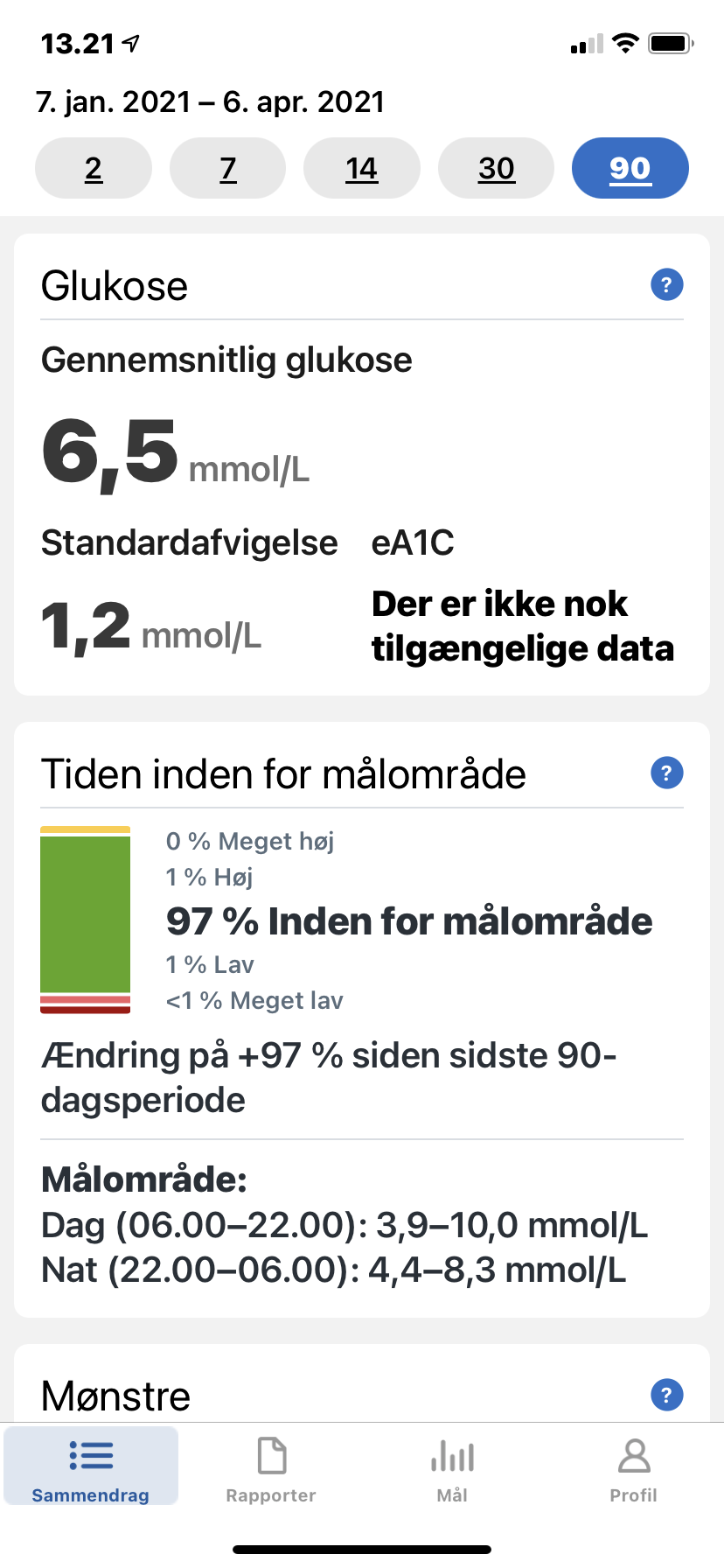
Når du logger ind på CLARITY, får du et overblik over dine værdier. Her er forklaring på de forskellige begreber.
A. Gennemsnitlig glukose - gennemsnittet af alle dine glukoseværdier i det valgte datointerval. At kende dit gennemsnitlige glukoseniveau er en god start på at opnå dine glukosemål.
B. Standardafvigelse - viser, hvor meget dine glukoseværdier har varieret (steget og faldet). Dette kaldes også glykæmisk variation.
C. Estimeret A1c - beregner det forventede HbA1c-niveau baseret på CGM-data (middelglukose) i mindst 12 dage.
D. Tid i målområde - Procentdelen af tid, hvor dit glukoseniveau har været i det lave område, i målområdet og i det høje område. Du kan ændre intervallerne i Indstillinger.
E. Sensorbrug - viser antal dage med mindst 50% CGM-aflæsninger i det valgte datointerval. Kun dage med mindst 50% CGM-aflæsninger regnes med.
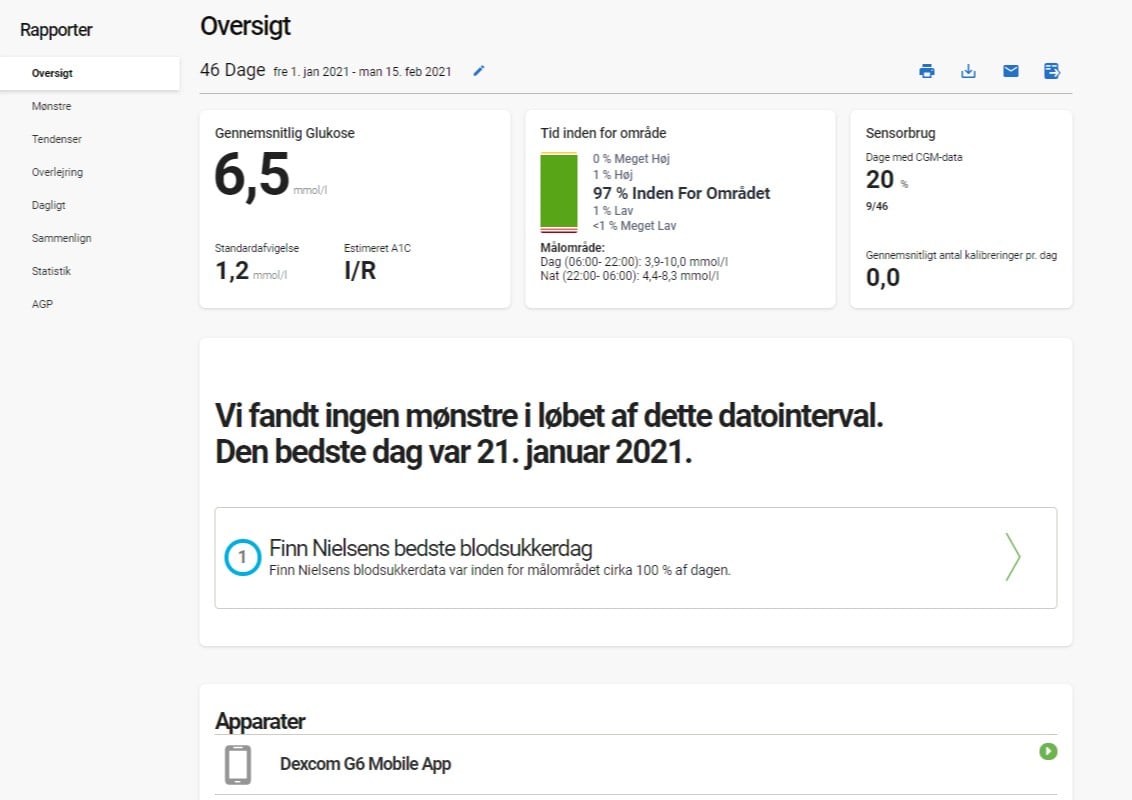
At analysere sine data er en vigtig del af diabetesbehandlingen. Følg gerne disse trin for lettere at komme i gang med din analyse.
-
Vælg det datointerval, du vil have vist. De seneste 14 dage er et godt sted at starte.
-
Kik efter disse mønstre:
a. perioder med hypoglykæmi
b. perioder med hyperglykæmi
c. hvordan værdierne har svinget i perioden
- Overvej hvilke forklaringer, der kan være på mønstrene og hvilke ændringer, du kan lave for at opnå mere tid i målområdet.
-
Brug rapporten Daglig for at finde andre mønstre, der optræder hyppigt eller på bestemte dage.
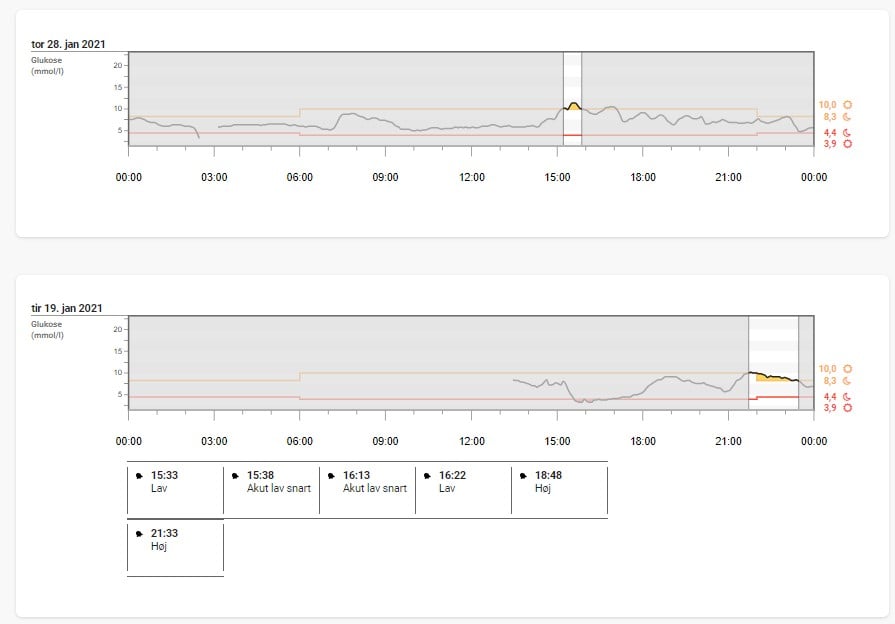
Rapporten viser, hvor ofte mønstrene forekommer, hvor længe de varer, og hvor alvorlige hypo- og hyperglykæmierne er, og sætter alt i en sammenhæng. Dette giver dig mulighed for at identificere eventuelle problemer og for hurtigt at finde løsninger.
Hvis Dexcom CLARITY for eksempel har fundet et mønster med lave værdier, kan du overveje dette:
- Hvordan ser min basalinsulin ud?
- Hvor meget insulin tager jeg til mine måltider?
- Min korrektionsfaktor?
- Hvor ofte tager jeg insulin, og overkorrigerer jeg eventuelt?
- Bliver glukoseniveauet lavt efter motion?
Kan du justere på nogle af disse ting og derved undgå lave glukoseværdier?
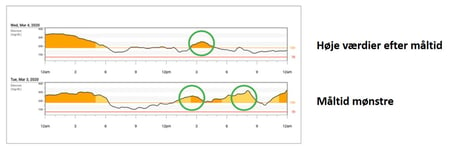
Hvis Dexcom CLARITY ikke afdækker noget mønster, kan du se efter perioder, hvor du har lavt eller højt niveau. Er perioderne i weekenden? På dage med bestemte aktiviteter eller på dage med motion? Hvis glukoseniveauet var stabilt før aftensmad, men derefter blev for højt og forblev højt hele natten, kan du se på, hvad der skete aftenen før.